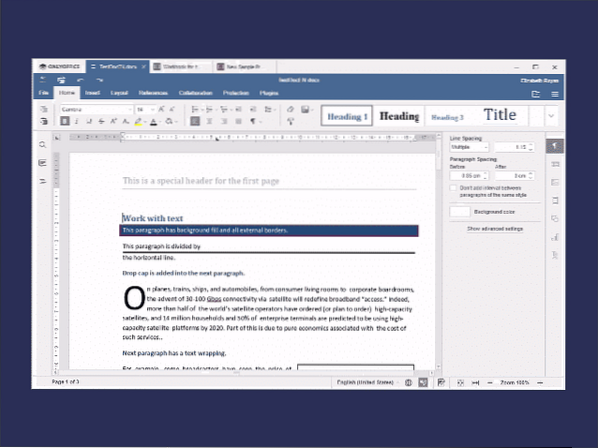
Fonctionnalité ONLYOFFICE
L'application prend en charge tous les formats de documents courants, mais son objectif principal est de travailler avec des fichiers OOXML - docx, xlsx et pptx. ONLYOFFICE a une interface à onglets qui sera vraiment confortable pour ceux qui ont l'habitude de travailler avec MS Office, et offre de nombreuses fonctionnalités d'édition avancées.
Le traitement de texte permet d'éditer des documents au formatage complexe. Vous pouvez gérer les polices et les styles, ajuster l'espacement des paragraphes et la mise en page. Vous pouvez également ajouter facilement des images, des graphiques, des tableaux, des équations et des formes automatiques.
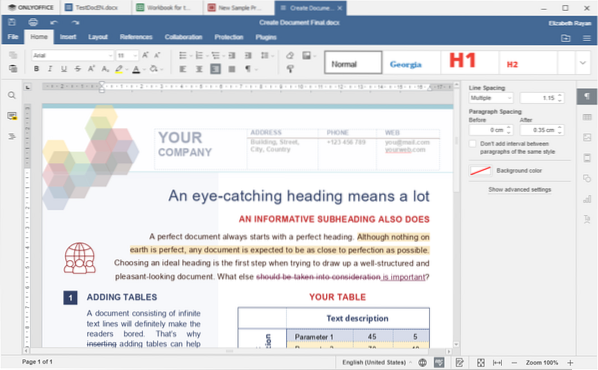
L'éditeur de feuille de calcul propose plus de 450 fonctions et formules ainsi que des modèles de tableaux, des plages nommées et des outils avancés pour trier et filtrer les données. Il permet également d'illustrer les données avec des graphiques 3D, des formes automatiques et des images personnalisables.
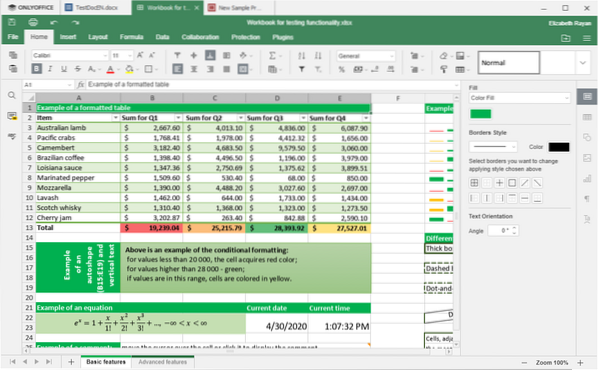
L'éditeur de présentation fournit aux utilisateurs des outils pour ajouter et organiser des diapositives, modifier la mise en page, créer des graphiques et d'autres objets graphiques. Il dispose également d'un mode d'affichage Présentateur qui maximise l'écran sur un écran pour que les gens le regardent tandis que l'orateur peut voir une autre vue optimisée pour aider à faire la présentation au public. L'orateur verra également ses propres notes et le public ne les verra pas.
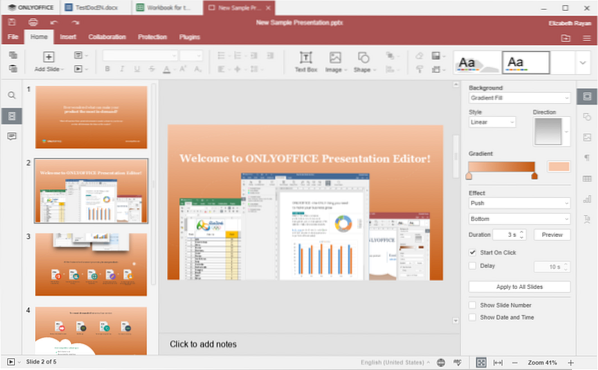
Comment installer sur Debian/Ubuntu
Les éditeurs de bureau ONLYOFFICE peuvent être installés sur les distributions Linux 64 bits basées sur Debian.
Vous pouvez simplement télécharger le package deb depuis le site officiel, mais il est toujours préférable d'ajouter le référentiel à votre système d'exploitation. De cette façon, vous pourrez obtenir les mises à jour les plus récentes en utilisant sudo apt-get upgrade. Et c'est facile!
Étape 1. Ajouter une clé GPG :
sudo apt-key adv --keyserver hkp://keyserver.Ubuntu.com:80 --recv-keys CB2DE8E5Étape 2. Trouver /etc/apt/sources.list , ouvrez-le à l'aide de n'importe quel éditeur de texte dont vous disposez (Vim, par exemple) et ajoutez cet enregistrement :
deb https://télécharger.seulementbureau.com/repo/debian squeeze mainNotez que vous avez besoin d'un accès root pour modifier ce fichier.
Étape 3. Mettez à jour le cache du gestionnaire de packages afin qu'il « voie » votre nouvel enregistrement avec l'adresse de dépôt ONLYOFFICE :
sudo apt-get mise à jourÉtape 4. Installez les éditeurs de bureau ONLYOFFICE :
sudo apt-get install onlyoffice-desktopeditorsÉtape 5. Pour exécuter l'application, tapez
éditeurs de bureauComment installer sur des distributions basées sur RPM
Les éditeurs de bureau ONLYOFFICE peuvent être installés sur des distributions RPM 64 bits (CentOS, RedHat, Fedora et dérivés).
Encore une fois, vous pouvez simplement télécharger le package rpm depuis le site Web ONLYOFFICE ou ajouter le référentiel des éditeurs de bureau à votre système d'exploitation.
Étape 1. Ajoutez le dépôt yum :
sudo yum install https://téléchargement.seulementbureau.com/repo/centos/main/noarch/onlyoffice-dépôt.noarque.tr/min
Étape 2. Ajoutez le référentiel EPEL :
sudo yum installer epel-releaseÉtape 3. Installez les éditeurs :
sudo yum install onlyoffice-desktopeditors -yÉtape 4. Pour exécuter ONLYOFFICE Desktop Editors, tapez
éditeurs de bureauComment installer via snap
Vous pouvez obtenir les éditeurs de bureau ONLYOFFICE sous forme de package instantané depuis Snap Store.
Si vous n'avez jamais entendu parler de snap auparavant, c'est un nouveau moyen sympa de distribution de logiciels créé par Canonical. Le package Snap est un conteneur avec l'application elle-même et toutes les dépendances nécessaires. Et cela fonctionne sur une grande variété de distributions Linux!
Pour utiliser snap, vous devez installer snapd. Pour l'installer pour Ubuntu, utilisez :
mise à jour sudo aptsudo apt installer snapd
Les instructions pour toutes les distributions peuvent être trouvées ici.
Si vous avez snapd, vous pouvez facilement vous procurer les éditeurs de bureau ONLYOFFICE :
installation instantanée uniquementoffice-desktopeditorsUtilisation des éditeurs sans installation
Vous pouvez également utiliser la version portable de ONLYOFFICE et l'exécuter sans installation. Pour ce faire, il vous suffit de télécharger une version AppImage depuis le site officiel de depuis AppImageHub. Si vous n'êtes pas familier, AppImage est une image compressée avec l'application et toutes les dépendances et bibliothèques dont vous avez besoin pour l'exécuter. Il est important de savoir que les AppImages sont considérées comme moins sécurisées que les deb/rpm et snap traditionnels (et cela signifie qu'il est préférable d'obtenir des AppImages uniquement auprès de développeurs de confiance). Après avoir téléchargé ONLYOFFICE AppImage, vous devrez autoriser votre système à l'exécuter en tant qu'application. Suivez cette instruction officielle.
Comment compiler à partir du code source
Vous pouvez également compiler les éditeurs de bureau ONLYOFFICE à partir du code source et, par exemple, créer votre propre build pour une distribution Linux officiellement non prise en charge. Pour ce faire, utilisez les outils de build officiels disponibles sur GitHub.
Conclusion
ONLYOFFICE Desktop Editors est un excellent remplacement de Microsoft Office pour les utilisateurs de Linux avec une bonne compatibilité et une interface intuitivement familière. Il peut être utilisé sur de nombreuses distributions Linux (mais pas en 32 bits, malheureusement).
Vous devez absolument y prêter attention, surtout si l'une de vos tâches quotidiennes est de travailler sur docx, xlsx et pptx sous Linux.
 Phenquestions
Phenquestions


